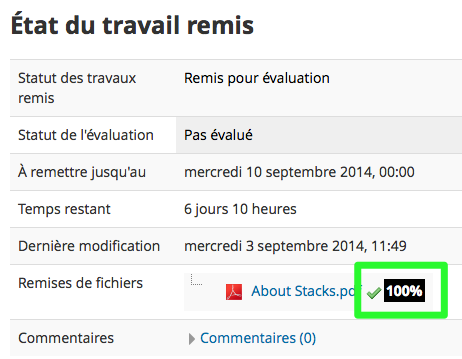Utiliser le système de détection de plagiat Compilatio dans un devoir
Qu'est-ce que Compilatio ?
L'Université de Fribourg dispose d'une licence pour le système de détection de plagiat Compilatio. Avec ce système, les enseignant·e·s peuvent faire analyser des documents par Compilatio. Cette analyse détermine un degré de similarité entre le document envoyé et les différentes sources utilisées par le service Compilatio. L'enseignant·e peut ensuite contrôler chacun des passages reconnus et déterminer s'il s'agit d'une citation correcte ou d'un plagiat.
Pour utiliser Compilatio, vous avez deux possibilités :
- Analyse directe d'un document : vous pouvez faire analyser directement n'importe quel document à partir de votre compte utilisateur Compilatio. Pour d'autre informations sur cette procédure et pour demander un compte, voir http://nte.unifr.ch/-Antiplagiat
- Analyse dans un devoir Moodle : vous pouvez aussi faire analyser par Compilatio les documents déposés par les étudiant·e·s dans un devoir Moodle. Cette fiche décrit cette deuxième possibilité.
Utiliser Compilatio dans Moodle
1. Paramétrer le devoir pour utiliser Compilatio
Dans les paramètres du devoir, sous Activer Compilatio, sélectionnez Oui.
A noter : lorsque Compilatio est activé pour un devoir, un message "L'ensemble des fichiers chargés a été envoyé au service de détection de plagiat de Compilatio" s'affiche quand les étudiant·e·s consultent le devoir.
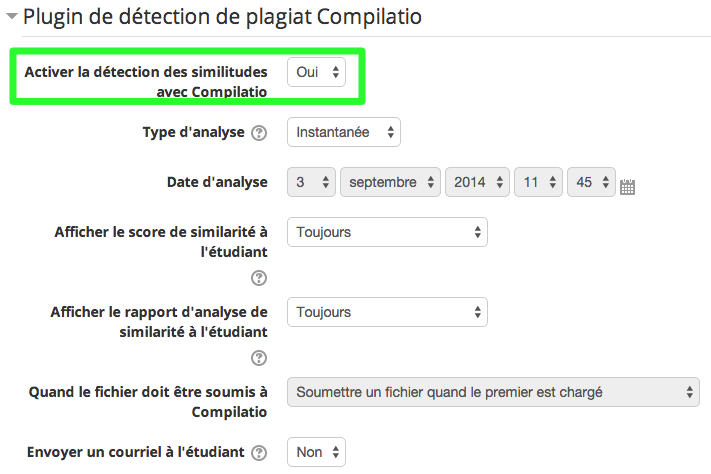
Différents paramètrages sont possibles :
Le type d'analyse permet de choisir quand l'analyse par Compilatio est effectuée :
- Manuel : le document est envoyé à Compilatio, mais l'enseignant·e doit déclencher manuellement les analyses des documents.
- Programmée : le document est envoyé à Compilatio et analysé, à l'heure/date choisie(s) dans le champ Date d'analyse.
Pour faire en sorte que tous les documents soient comparés les uns avec les autres, il faut choisir le mode manuel et attendre jusqu'à ce que tous les travaux soient soumis par les étudiant·e·s, puis déclencher l'analyse
Vous pouvez aussi choisir si le score de similarité et le rapport d'analyse doivent être affichés à l'étudiant·e, et s'il/elle doit être averti·e par email quand le rapport est disponible.
2. Avec le type d'analyse "Manuel" : envoyer les documents à Compilatio pour analyse
Si vous avez choisi le type d'analyse Manuel : après qu'un·e étudiant a déposé un document, vous devez déclencher manuellement l'analyse au moment souhaité. Pour cela, affichez la liste des travaux remis et cliquez sur le lien Démarrer l'analyse à droite du document souhaité.
3. Consulter les résultats de l'analyse
Dès qu'une analyse a été demandée à Compilatio (immédiament après le dépôt du document par l'étudiant·e, manuellement par l'enseignant, ou à la date fixée dans les paramètres), le service effectue la vérification. Cela peut prendre un certain temps. Tant que l'analyse est en cours, une icone ![]() s'affiche à côté du document (pour rafraîchir l'état actuel de l'analyse, cliquez sur le bouton Mettre à jour l'analyse Compilatio).
s'affiche à côté du document (pour rafraîchir l'état actuel de l'analyse, cliquez sur le bouton Mettre à jour l'analyse Compilatio).
Lorsque l'analyse est terminée, le score de similarité est affiché à côté du document :
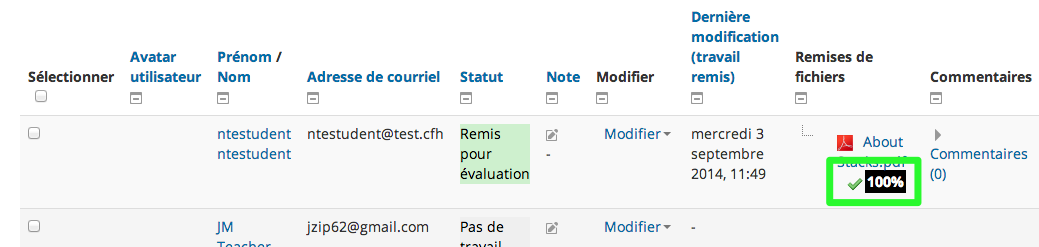
Vous pouvez alors cliquer sur le score pour obtenir les résultats détaillés de l'analyse (pour plus de détails sur la façon d'interpréter ces résultats, vous pouvez consulter le guide de l'utilisateur de Compilatio, rubrique "3. Lisez les résultats sur le rapport d'analyse").
A noter : un score de similarité élevé n'indique pas nécessairement un plagiat, mais uniquement une concordance avec certaines sources. Si celles-ci sont correctement citées dans le document, cela ne pose pas de problème. De même, un score de 0% ou très faible ne garantit pas l'originalité du document analysé, car la base de données de Compilatio ne couvre pas toutes les sources existantes sur Internet et en bibliothèque.
Si vous avez activé l'affichage des résultats pour les étudiant·e·s, voici l'affichage qu'ils/elles obtiennent (en fonction des paramètres, le pourcentage de similarité est aussi un lien vers le rapport complet) :